Regeln für die automatische Benennung
Sie können Regeln konfigurieren, um sicherzustellen, dass Namen von klassifizierten Objekten ein einheitliches Format einhalten.
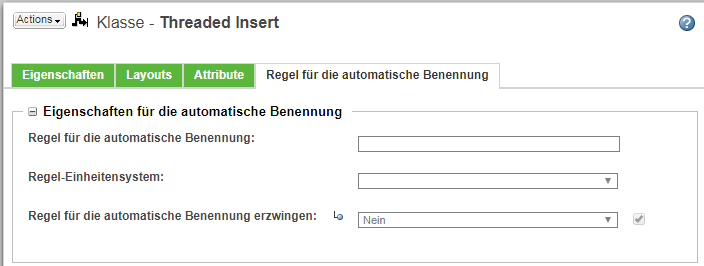
Um Eigenschaften von Regeln für die automatische Benennung hinzufügen, entfernen oder ändern zu können, muss sich der Knoten im Bearbeitungsmodus befinden.
Auf der Registerkarte Regel für die automatische Benennung können Sie die folgenden Werte angeben:
Regel für die automatische Benennung | Geben Sie eine Regel ein, die zum Benennen eines klassifizierten Objekts verwendet werden soll. | ||
Regel-Einheitensystem | Wählen Sie das Einheitensystem aus, das bei der Umwandlung von Attributwerten verwendet werden soll, wenn der Name des klassifizierten Teils generiert wird. Diese Eigenschaft gilt auch dann, wenn die Regel einen Attributwert des Datentyps Reelle Zahl mit Einheiten enthält.
| ||
Regel für die automatische Benennung erzwingen | Sie können dieses Feld verwenden, um die Regel für die automatische Benennung zu aktivieren oder zu deaktivieren. |
Wenn ein Benutzer ein Teil mit einem Knoten erstellt, bei dem eine Regel für die automatische Benennung eingehalten werden muss, wird das Feld Name generiert und der zuvor eingegebene Wert wird entfernt:

Wenn der Benutzer einen anderen Klassifikationsknotens hinzufügt oder seine Knotenauswahl löscht, wird Name wieder in ein Feld umgewandelt, das bearbeitet werden kann.
Regeln für die automatische Benennung werden nicht durchgesetzt, wenn mehr als ein Knoten pro Objekt ausgewählt ist. |
Elemente der Regel für die automatische Benennung
Die Regel für die automatische Benennung kann eines oder mehrere der folgenden Elemente enthalten. Trennen Sie die einzelnen Elemente mit einem Pluszeichen ("+"):
CSM_NODE_NAME | Dies stellt den Knotennamen dar, für den die Regel hinzugefügt wird. Wenn der Name generiert wird, wird dieses Element durch den Anzeigenamen des Knotens ersetzt. | ||
<Attribut> | Geben Sie den internen Namen für ein Attribut an. Der Attributwert wird angezeigt, wenn der Objektname generiert wird. Sie können jedes Attribut verwenden, das auf der Registerkarte Attribute für den Knoten definiert ist.
| ||
"<Zeichenfolge>" | Geben Sie eine Zeichenfolge ein, die im Objektnamen enthalten sein soll. Die Zeichenfolge muss in doppelte Anführungszeichen gesetzt werden.
| ||
(<Attribut><Funktion>) | Wenn das Attribut eine Ganzzahl oder Reelle Zahl ist, können Sie eine mathematische Funktion angeben. Der Attributname und die Gleichung müssen in Klammern gesetzt werden. Weitere Informationen zur Verwendung von mathematischen Funktionen finden Sie unter Formeln für berechnete Attribute. |
• Der generierte Name ist nach seiner Erstellung nicht dynamisch. Wenn der Benutzer das Objekt später bearbeitet, um den Wert des Attributs zu ändern, wird der Objektname nicht aktualisiert. Wenn die Regel für die automatische Benennung für den Knoten geändert wird, werden bereits vorhandene Objektnamen nicht entsprechend aktualisiert. • Zeichenfolgen, einschließlich des Knotennamens und der Attributwerte, werden im Gebietsschema des Servers angezeigt. Wenn Windchill Service Information Manager installiert ist, wird die Zeichenfolge in der angegebenen Entwicklungssprache angezeigt. Wenn keine Entwicklungssprache angegeben ist, wird der Wert der Eigenschaft com.ptc.core.td.localeForNullAuthoringLanguageverwendet. Wenn diese Eigenschaft nicht angegeben ist, wird der Mastertext verwendet. |
Beispiel für die automatische Benennung
Sie erstellen einen Klassifikationsknoten mit dem Namen "Stöpsel", der über die folgenden Attribute verfügt:
Interner Name | Datentyp | Standardwert |
|---|---|---|
Pin_Anzahl | Ganzzahl | 5 |
Durchmesser | Reelle Zahl mit Einheiten | 1.905 |
Finish_Typ | Zeichenfolge | Bronze |
Gezahnt | Boolesch | Nicht gezahnt |
Benutzer_Zeichenfolge | Zeichenfolge |
Beim Generieren der folgenden Beispiele gilt:
• Das Regeleinheitensystem ist CGS (Zentimeter-Gramm-Sekunde).
• Der Benutzer gibt lock1X im Feld "Benutzer_Zeichenfolge" ein.
• Für alle anderen Attribute übernimmt der Benutzer den Standardwert.
Regel für die automatische Benennung | Generierter Name |
|---|---|
CSM_NODE_NAME + Durchmesser + Finish_Typ + Pin_Anzahl + Gezahnt | Stöpsel1.905 cmBronze5Nicht gezahnt |
CSM_NODE_NAME + ": " + Durchmesser +"_" + Benutzer_Zeichenfolge | Stöpsel: 1.905 cm_lock1X |
Durchmesser + " - ZYLINDER - " + Finish_Type + "-"+ CSM_NODE_NAME | 1.905 cm – ZYLINDER - Bronze-Stöpsel |
"\"" + Benutzer_Zeichenfolge +"\"" + (Pin_Anzahl * 5) | "lock1X"25 |
Zusätzliche Konfigurationsoptionen
Site-Administratoren können Folgendes verwenden, wenn Sie die Regeln für die automatische Benennung konfigurieren:
• Verwenden Sie die ClassificationReportGenerator-API, um eine Liste klassifizierter Teile zurückzugeben, die einer angegebenen Regel für die automatische Benennung nicht entsprechen. Weitere Informationen dazu finden Sie im Windchill Javadoc.
• Sie können Windchill Profile verwenden, um es bestimmten Benutzern zu ermöglichen, den generierten Namen zu überschreiben. Wenn die Profilaktion Namen überschreiben aktiviert ist, wird der Link Namen in der Vorschau anzeigen unter dem Schritt Klassifikationsattribute festlegen angezeigt. Klicken Sie auf diesen Link, um ein neues Fenster zu öffnen, in dem der generierte Name angezeigt wird, der von den aktuellen Attributwerten vorgegeben wird:
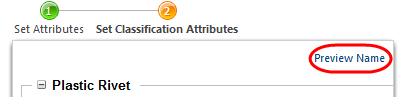
Das Kontrollkästchen Namen überschreiben wird im Fenster Namen in der Vorschau anzeigen angezeigt:
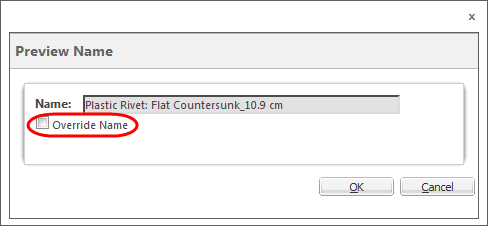
Wenn das Kontrollkästchen aktiviert ist, kann das Feld Name darüber bearbeitet werden.
Bei Bearbeiten eines Objekts wird der aktualisierte Attributwert angezeigt: 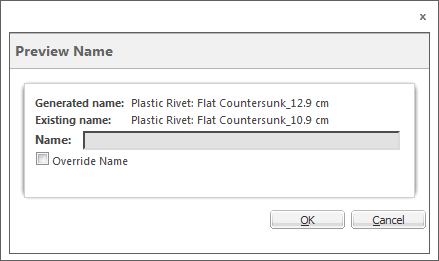 Wenn Sie den vorhandenen Namen überschreiben, indem Sie den generierten Namen im Feld Name eingeben, wird der Objektname nach dem Einchecken aktualisiert. |